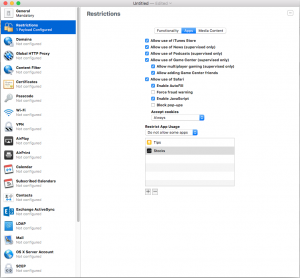 iOS 9.3 permet de masquer les applications natives du système d'exploitation, Tim Cook promet qu'Apple fournira une telle fonctionnalité aux utilisateurs et la voici en cours de test avec les développeurs d'applications qui ont installé iOS bêta 9.3 1.
iOS 9.3 permet de masquer les applications natives du système d'exploitation, Tim Cook promet qu'Apple fournira une telle fonctionnalité aux utilisateurs et la voici en cours de test avec les développeurs d'applications qui ont installé iOS bêta 9.3 1.
L'un de ces développeurs a découvert une méthode pour masquer les applications natives de l'iPhone, de l'iPad et de l'iPod Touch dans iOS 9.3, mais cela implique l'utilisation d'un Mac et de l'application Apple Configurator, eux seuls sont capables de mettre en œuvre les modifications nécessaires pour masquer les applications.
Cette procédure est possible en appliquant certains restrictions dans iOS 9.3 pour les applications natives, un profil qui doit être créé à l'aide de l'application Apple Configurator, celui-ci étant celui qui empêche en fait l'installation des applications sur l'iPhone, l'iPad et l'iPod Touch.
Comment masquer les applications natives dans iOS 9.3 :
- Téléchargez l'application Apple Configurator.
- Connectez votre iPhone à votre Mac.
- Dans l'application Apple Configurator, recherchez la section Restrictions.
- Dans la section Restrictions sélectionnez le menu Applications.
- Dans ce menu, vous verrez en bas un sous-menu appelé Restreindre l'utilisation des applications.
- Pour ce menu, choisissez l'option Ne pas autoriser certaines applications et vous devrez saisir les identifiants de bundle des applications souhaitées.
- Un identifiant de bundle peut être saisi en appuyant sur le bouton + dans l'application et en saisissant l'un des textes que vous trouverez ci-dessous.
- Après avoir saisi tous les identifiants de bundle, vous devrez charger ce profil dans votre terminal.
- Depuis la section Général, vous pourrez enregistrer votre configuration et votre profil sur votre Mac.
- Maintenant, dans la barre d'état OS X, choisissez Ajouter > Profils et sélectionnez votre profil pour l'installer dans le terminal.
- Si on vous le demande, acceptez l'installation sur votre iDevice et c'est tout.
Contrairement à la méthode décrite il y a quelques semaines pour masquer les applications natives sans jailbreak, celle-ci est permanente, donc un redémarrage des terminaux ne ramènera pas les applications à l'écran principal, seule une restauration propre de l'appareil peut le faire, ou une suppression de Le profil.
Vous trouverez ci-dessous la liste des ID de bundle d'applications iOS natives :
- com.apple.stocks – Actions
- com.apple.tips – Conseils
- com.apple.videos - Vidéos
- com.apple.mobilemail – Client de messagerie natif
- com.apple.mobilenotes – Notes
- com.apple.reminders – Rappels
- com.apple.calculator – Calculatrice
- com.apple.Maps – Cartes
- com.apple.Musique – Musique
- com.apple.Passbook – Portefeuille
- com.apple.Health – Santé
- com.apple.mobilephone – Téléphone
- com.apple.MobileStore - iTunes Store
- com.apple.MobileSMS – Messages
- com.apple.VoiceMemos – Mémos vocaux
- com.apple.weather – Météo
- com.apple.podcasts - Podcasts
- com.apple.gamecenter - Centre de jeu
- com.apple.Bridge – Regarder
- com.apple.mobileme.fmf1 – Trouver des amis
- com.apple.iBooks - iBooks
- com.apple.mobileme.fmip1 – Rechercher un iPhone
- com.apple.mobiletimer – Horloge
- com.apple.mobileslideshow – Photos
- com.apple.Préférences – Paramètres
- com.apple.Camera – Appareil photo
- com.apple.facetime - FaceTime
- com.apple.MobileAddressBook – Contacts
- com.apple.news – Actualités
















